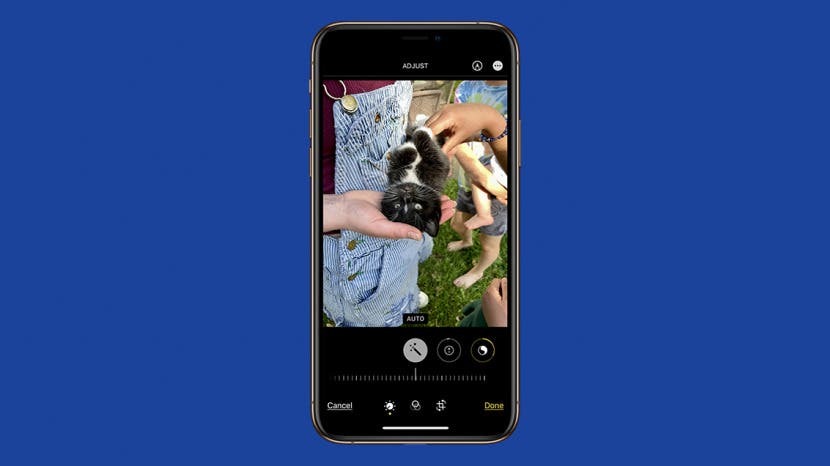
Como você converte uma imagem PNG para JPEG no meu iPhone? Você precisa de um conversor de PNG ou pode usar um truque fácil e gratuito diretamente no aplicativo Fotos da Apple!
Relacionado: Como salvar um arquivo como PDF no iPhone e iPad
Quer saber como alterar um arquivo PNG para JPEG no seu iPhone? E, para voltar um pouco, o que é um arquivo PNG e o que é um arquivo JPEG? Responderemos todas as suas dúvidas aqui! Para mais ótimos tutoriais do aplicativo Fotos, confira nosso Dica do dia.
O que é um arquivo PNG e o que é um arquivo JPEG?
Um arquivo PNG (Portable Network Graphic) usa a extensão .png e pode lidar com 16 milhões de cores, transparentes ou fundos semitransparentes e usa compactação sem perdas, de modo que retém todos os dados originais quando comprimido. Um JPEG (Joint Photographic Experts Group) usa uma das seguintes extensões: .jpg, .jpeg, .jpe, .jif, .jfif ou .jfi. Os arquivos JPEG são compatíveis com a maioria dos aplicativos, softwares e navegadores, ocupam menos espaço no disco rígido do que um arquivo PNG e são transferidos e carregados mais rapidamente. No lado negativo, os JPEGs podem perder detalhes e parecer menos nítidos em comparação com seus equivalentes PNG.
Como converter PNG para JPEG no aplicativo Fotos
O conversor de PNG mais fácil de usar é o aplicativo Fotos da Apple. Tudo o que você precisa fazer é editar uma foto e ela será salva como um arquivo JPEG. Para converter um PNG em um arquivo JPEG:
- Abra o Aplicativo de fotos.
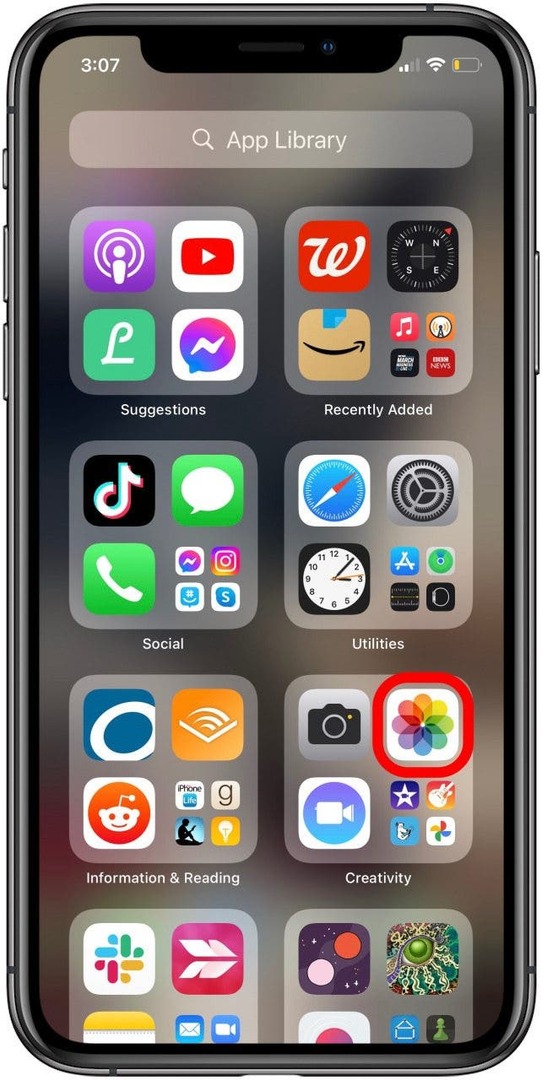
- Toque na foto que deseja converter para o formato JPEG e toque em Editar.
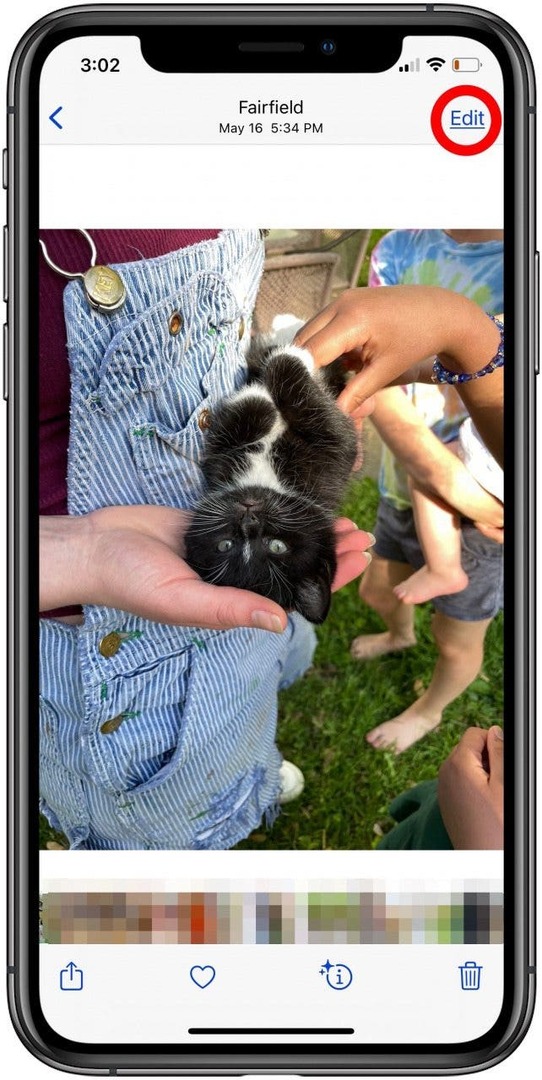
- Agora, faça as edições desejadas na foto. A maneira mais fácil é clicar no botão Ícone de aprimoramento automático, que parece uma varinha mágica.
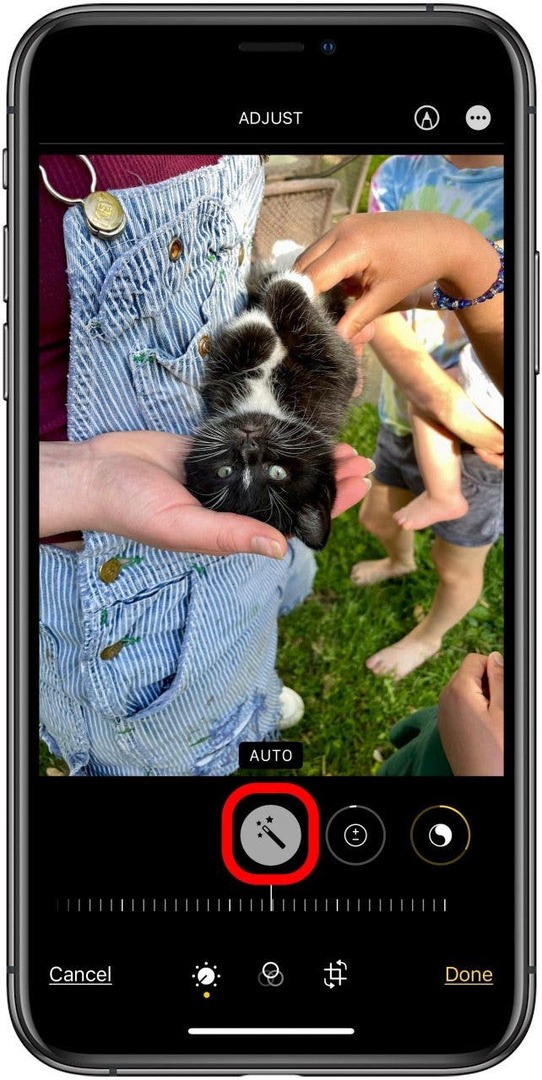
- Toque Feito para salvar suas edições e, ao compartilhar a foto, ela será enviada no formato JPEG.
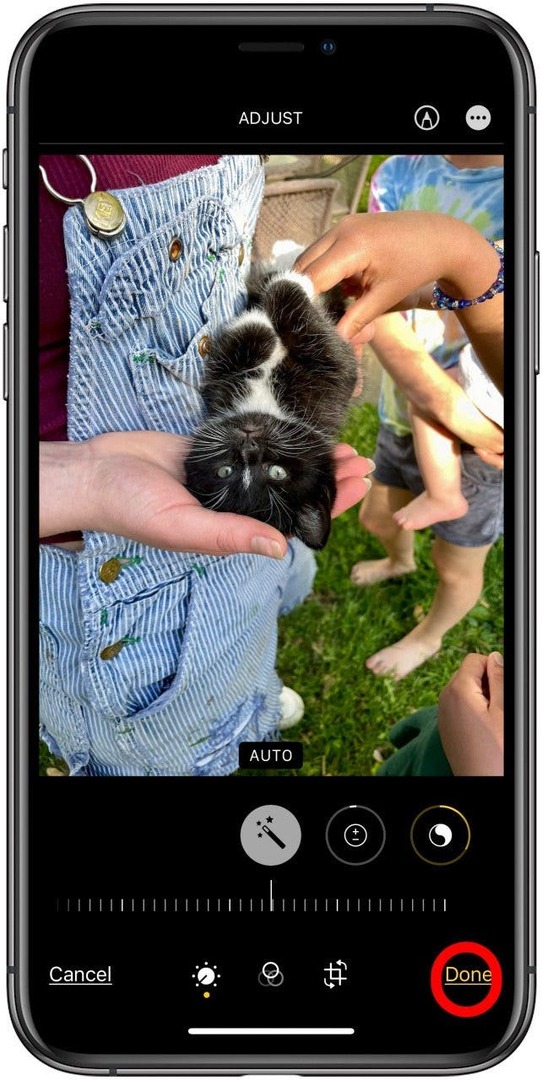
Como converter PNG para JPEG com o aplicativo Convertio
Se você não quiser editar seu PNG no aplicativo Fotos, ainda poderá converter o arquivo em um arquivo JPEG no seu iPhone, mas precisará usar um aplicativo, site ou extensão de terceiros para fazer isso. Escritor de recursos Olena Kagui usa Conversão. Ela diz: "O site da Convertio é meu melhor amigo, mas você só pode fazer dez arquivos por dia de graça e tem que fazer upload e baixe-os individualmente." Isso leva mais etapas do que o método do aplicativo Fotos, mas é muito fácil quando você se acostuma isto. Para usar o Convertio:
- Navegue até Convertio.co, toque em Escolher os arquivose selecione PNG para JPEG abaixo.
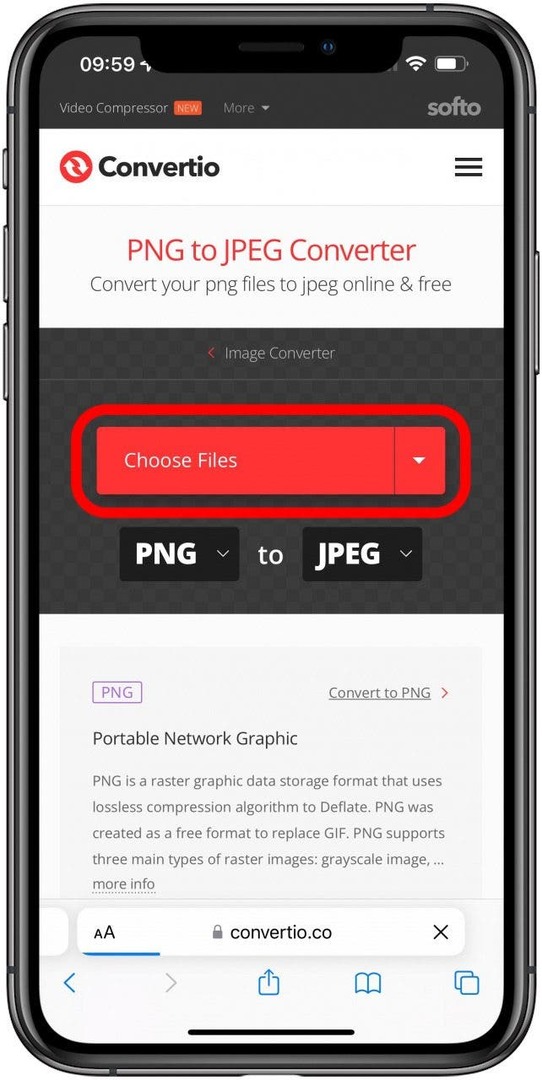
- Toque Biblioteca de fotos.
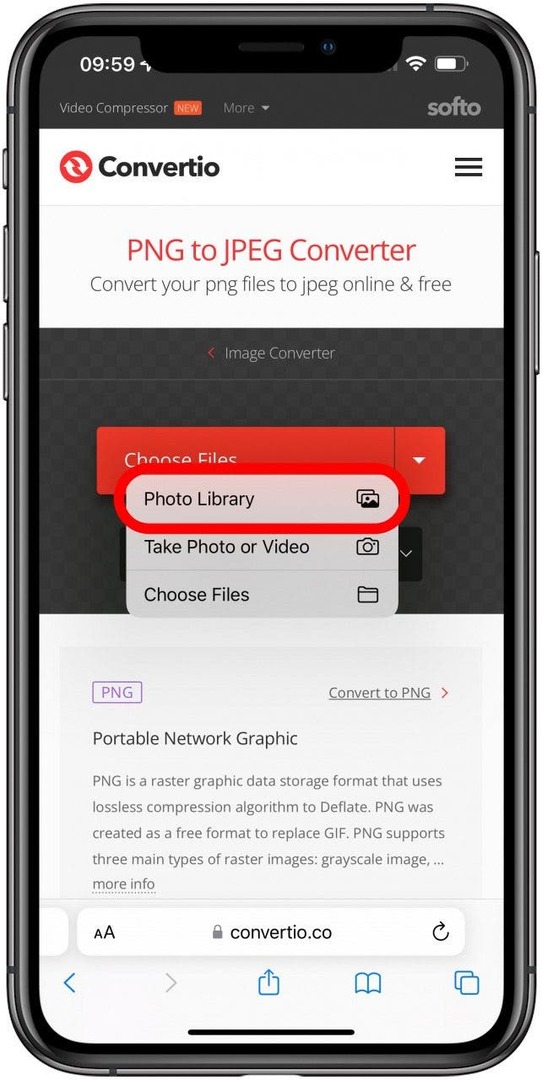
- Toque na foto na biblioteca do aplicativo Fotos que você deseja converter.
- Toque Converter.
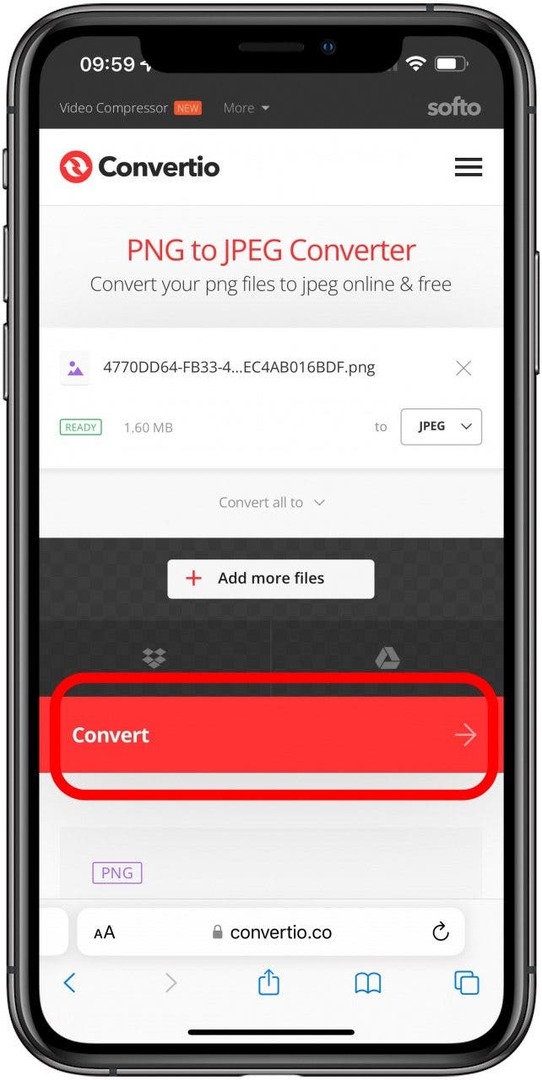
- Toque Download quando a conversão estiver concluída.
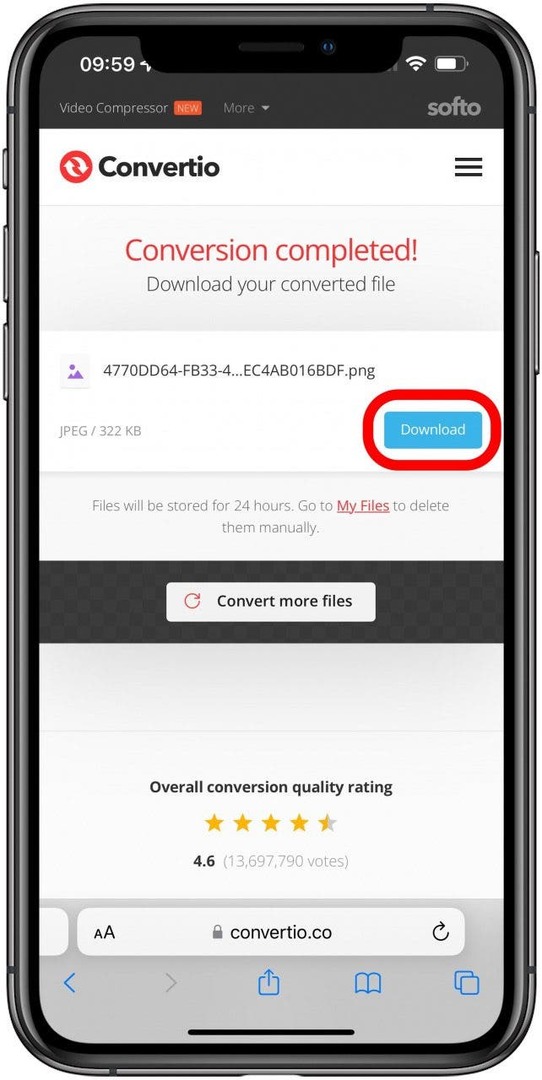
O JPEG será baixado no aplicativo Arquivos do seu iPhone, então abra o aplicativo Arquivos, toque na guia Procurar na parte inferior da tela e toque em Downloads para encontrar seu JPEG.